Marcas de agua
Una marca de agua es una imagen o un texto que aparece en el fondo de cada página de una sección de documento.
Estas son las opciones disponibles:
•Debe definir la marca de agua de cada sección de documento por separado. Por tanto, cada sección de documento puede tener una marca de agua diferente.
•Por cada sección de documento puede definir qué condición (con XPath) debe cumplirse para que la marca de agua de la sección se habilite. Por ejemplo, la condición podría ser que el atributo drafts de algún elemento tenga el valor true. Si la condición no se cumple o si la condición da como resultado false(), la marca de agua se deshabilita.
•Una marca de agua puede ser un texto personalizado en StyleVision o una imagen seleccionada por el usuario.
•En el diseño puede especificar la ubicación y el aspecto de las marcas de agua de la página.
| Nota: | las marcas de agua solamente son compatibles con formatos de salida para medios impresos (es decir, no funcionan con HTML ni con la vista Authentic). |
Crear una marca de agua
Si quiere puede crear una marca de agua distinta para cada sección de documento. Para crear (o editar) una marca de agua, haga clic en el vínculo Editar las propiedades... de la barra de título Sección inicial del documento o Sección del documento (imagen siguiente).

Se abre el cuadro de diálogo "Propiedades" (imagen siguiente). Haga clic en el botón Marca de agua situado en la parte inferior del diálogo.
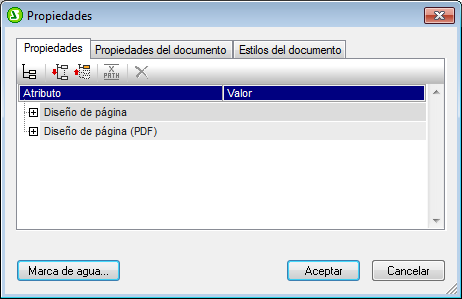
Esto abre el cuadro de diálogo "Editar la marca de agua" (imagen siguiente), donde puede especificar las propiedades de la marca de agua de la sección de documento seleccionada. Dependiendo de si quiere usar una imagen o simplemente un texto como marca de agua, seleccione la pestaña Imagen o Texto. Si quiere definir una marca de agua con imagen y texto, rellene ambas pestañas. En ese caso se crearán ambos tipos de marca de agua en el documento de salida.
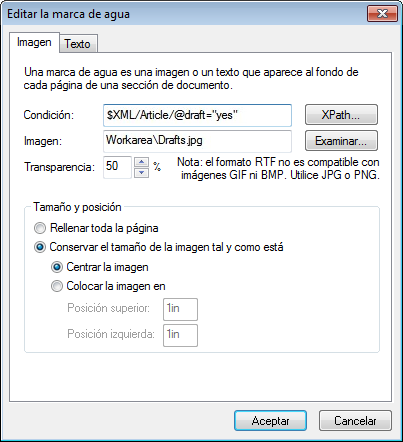
Parámetros de la imagen de la marca de agua
La pestaña Imagen (ver más arriba) contiene los parámetros que definen la imagen de la marca de agua para la sección seleccionada. Una expresión XPath especifica la condición que habilita la imagen de marca de agua. Si prefiere no especificar ninguna condición, escriba true() en el cuadro de texto Condición. Esto hace que el resultado de la condición sea true() y se habilite la marca de agua. Si la condición obtiene el resultado false() o no se especifica ninguna condición, entonces la imagen de marca de agua no se habilita. El paso siguiente consiste en buscar la imagen (la ruta de acceso del archivo de imagen se inserta en el cuadro de texto Imagen.
También puede definir el nivel de transparencia de la imagen, su tamaño y su posición en la página. Si marca la casilla Rellenar toda la página, la imagen se expande hasta rellenar una dimensión (a lo alto o a lo ancho). Cuando termine de definir la imagen de marca de agua haga clic en Aceptar.
Parámetros del texto de la marca de agua
La pestaña Texto (imagen siguiente) incluye los parámetros que definen el texto de la marca de agua de la sección seleccionada. Una expresión XPath especifica la condición que habilita el texto de la marca de agua. Si prefiere no especificar ninguna condición, escriba true() en el cuadro de texto Condición. Esto hace que el resultado de la condición sea true() y se habilite la marca de agua. Si la condición obtiene el resultado false() o no se especifica ninguna condición, entonces el texto de la marca de agua no se habilita.
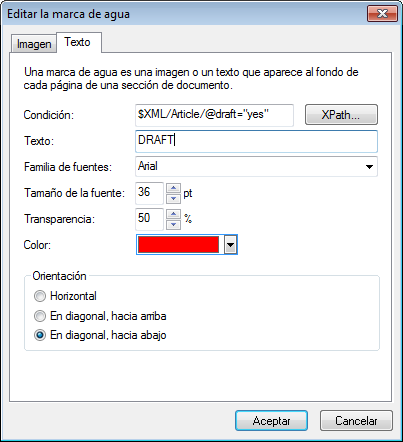
El siguiente paso es escribir el texto que quiere usar como marca de agua y especificar su formato (familia de la fuente, tamaño, transparencia y color) y su orientación. Tenga en cuenta que, sea cual sea su orientación, el texto se estira hasta ocupar toda la página. Cuando termine haga clic en Aceptar.
Quitar o deshabilitar una marca de agua
Para quitar o deshabilitar una marca de agua abra el cuadro de diálogo "Editar la marca de agua" (imagen anterior) y elimine la condición o escriba la expresión XPath false() en el cuadro de texto Condición. Recuerde que este cuadro de texto está en las dos pestañas del cuadro de diálogo.